谷歌浏览器网页字体大小不一致修复操作步骤
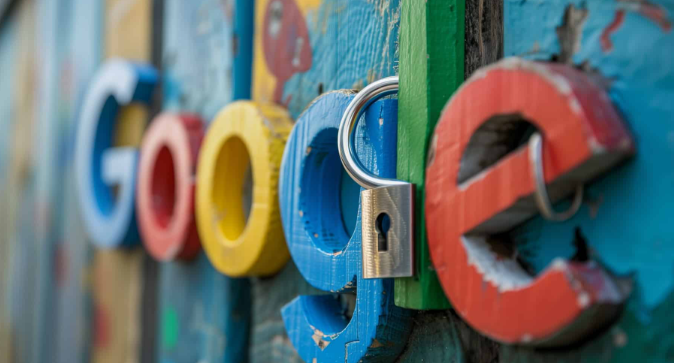
打开Chrome浏览器,若发现网页字体过大或过小,可直接使用快捷键调整。按下键盘上的Ctrl键与数字0键(即Ctrl+0),这是最直接的方法,能将浏览器网页的字体大小恢复到默认设置。部分用户可能之前通过Ctrl键配合“+”号放大了字体,此时按Ctrl与“-”号可逐渐缩小字体,直至恢复到默认大小;反之亦然。
点击Chrome浏览器右上角类似“放大镜”的图标,会弹出一个标签页,上面通常会显示当前网页缩放比例。在该标签页中,点击“重置为默认设置”选项,这样网页的字体大小以及其他元素的大小都会恢复到浏览器的默认状态。此方法适用于大多数因误操作导致字体异常的情况。
若需更精细地控制字体样式和大小,可进入设置进行深度调整。点击右上角竖着的三个点图标,选择“设置”选项,在设置页面中找到“外观”相关选项并点击进入。接着点击“自定义字体”选项,来到自定义页面后,可根据需求选择标准字体、Serif字体等想要使用的字体样式。还可以设置Sans-serif字体和字体的宽度,以满足个性化需求。若想进一步微调特定元素的字体大小,可点击高级选项,在弹出对话框的“项目”里选择要改变的元素,然后在右边“大小”处通过向上或向下的箭头进行调整。
通过上述步骤逐步操作,用户能够有效解决谷歌浏览器网页字体大小不一致的问题。每次修改设置后建议立即测试效果,确保新的配置能够按预期工作。
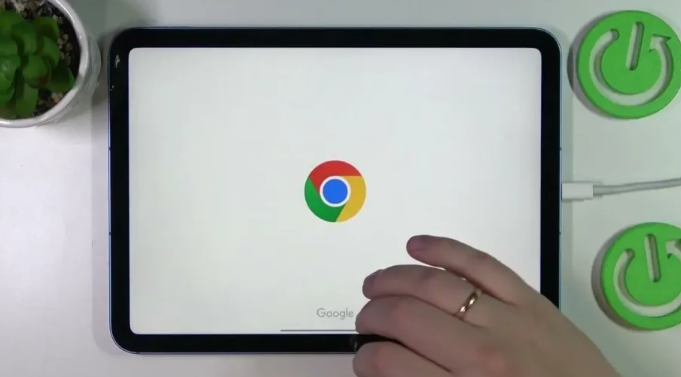
谷歌浏览器下载及浏览器启动速度优化方案
分享谷歌浏览器启动速度优化方案,减少启动时间,提升用户使用效率和体验。
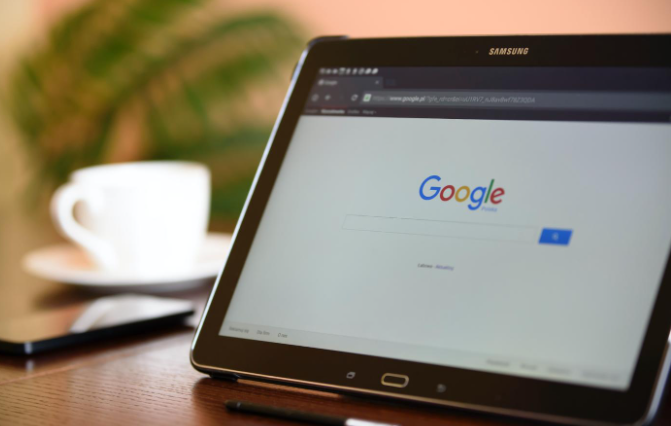
在Chrome浏览器中加速网页数据的处理和展示
了解如何在Chrome浏览器中加速网页数据的处理和展示过程,实现内容的实时更新和快速呈现。
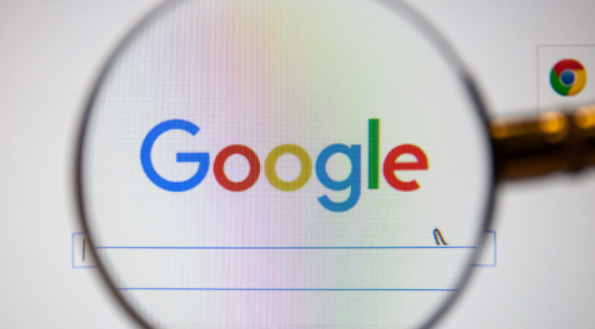
谷歌浏览器的主屏幕快捷方式设置教程
了解如何在谷歌浏览器中设置主屏幕快捷方式,让您快速访问常用网站,提升浏览体验。

谷歌浏览器下载后无法使用该如何排查
说明谷歌浏览器下载文件后无法正常使用的常见原因,如文件损坏和格式不兼容,提供排查思路和解决方案。
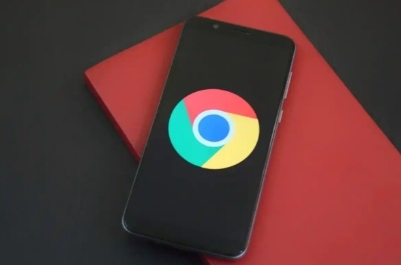
谷歌浏览器插件出现故障后如何恢复
谷歌浏览器插件故障时可尝试禁用重启、重新安装或恢复默认设置,确保浏览器和插件正常运行。

怎么给谷歌浏览器的窗口重命名
怎么给谷歌浏览器的窗口重命名?接下来小编就给大家带来谷歌浏览器对窗口进行重命名设置教程,感兴趣的朋友千万不要错过了。

为什么谷歌浏览器下载不了应用?<解决方法>
Google chrome是一款快速、安全且免费的网络浏览器,能很好地满足新型网站对浏览器的要求。Google Chrome的特点是简洁、快速。

如何利用谷歌浏览器调试网络请求
我们可以通过利用谷歌浏览器的开发者工具调试网络请求,这样我们就能对网络活动进行分析和优化。

如何在 Ubuntu 19.10 Eoan Ermine Linux 上安装 Google Chrome?
在本文中,我们将在 Ubuntu 19 10 Eoan Ermine Linux 上安装 Google Chrome 浏览器。

win10安装谷歌浏览器却上不了网怎么办
Chrome 就是——目前世界上最好的浏览器,没有之一!由于 Chrome 性能强劲、流畅快速、安全稳定、干净无杂质、使用体验佳、免费、跨平台、而且扩展性强。

安装不了谷歌浏览器怎么办_谷歌浏览器安装失败解决方法
你有没有在使用谷歌浏览器的时候遇到各种问题呢,你知道谷歌浏览器安装失败是怎么回事呢?来了解谷歌浏览器安装失败的解决方法,大家可以学习一下。

谷歌浏览器怎么开启无痕浏览
本篇文章给大家整理了谷歌浏览器无痕浏览器模式说明以及开启无痕浏览模式的详细操作步骤,大家千万不要错过了。

如何摆脱 Chrome 新标签页上的“建议”?
多年来,适用于 Android 和 iOS 的 Chrome 一直在向您显示文章建议,作为其在新标签页上的发现提要的一部分,现在,桌面版 Chrome 也进行了类似的处理。

谷歌浏览器如何把钟爱的网站变成应用
你有没有想要知道的谷歌浏览器使用技巧呢呢,你知道谷歌浏览器如何把钟爱的网站变成应用吗?来了解谷歌浏览器把钟爱的网站变成应用的具体步骤,大家可以学习一下。

如何下载Instagram照片-将chrome图像保存到你的PC或者Mac?
Instagram 让不使用他们的移动应用程序就很难将照片下载到您的计算机上。但这是可能的。

如何自定义 Chrome 启动页
如何自定义 Chrome 启动页?Chrome 是谷歌流行的浏览器,具有许多一流的功能。这些功能通常隐藏在 Chrome 浏览器中,在您打开它们之前不会显示。

谷歌浏览器高亮分享网页内容方法介绍
Chrome浏览器90版本新增了一个新功能,用户可以直接复制网页的特定位置内容链接给他人,这样对方打开网址后就会直接跳转到网页的指定位置。那么该如何开启使用这个功能呢?相信还有许多小伙伴不太清楚,下面就跟小编一起来看看具体的操作步骤吧!

如何在谷歌浏览器中录制宏
如何在谷歌浏览器中录制宏?宏是记录的鼠标和键盘输入操作序列。





